По вопросам репетиторства по компьютерной графике (Autocad, Solidworks, Inventor, Компас), вы можете связаться любым удобным для вас способом в разделе Контакты. Подробное описание программ обучения и стоимость, вы можете посмотреть выбрав соответствующий курс. Обучение возможно очно и дистанционно.
1.1 Цель
Получить навыки построения изображения детали в приложении «КОМПАС-График».
1.2 Содержание
- ознакомиться с интерфейсом приложения «КОМПАС-График» и основными командами по выполнению чертежа;
- получить навыки: настройки системы; создания и сохранения чертежа; управления чертежом; работы с Менеджером документа; выполнения настроек чертежа;
- выполнить один вид детали «Крышка» по описанию в лабораторном практикуме;
- ознакомиться с вариантом задания, предложенного преподавателем;
- определиться с форматом и масштабом чертежа;
- выполнить изображение детали с простановкой необходимых размеров, заполнить основную надпись.
1.3 Последовательность и пример выполнения
Рассмотрим построение изображения, представленного на Рисунке 1.1.
Уроки Компас 3D.Чертеж из модели
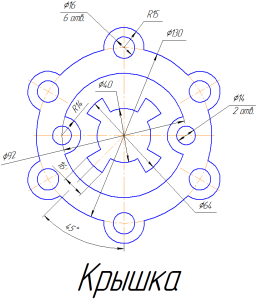
Рисунок 1.1 — Задание для выполнения чертежа крышки
Построение двухмерного изображения крышки
1. Проанализируйте деталь: изображение симметричное, состоит из трех контуров; в каждом контуре есть повторяющиеся элементы, которые можно построит либо зеркальным отображением, либо круговым массивом. Выберите команду Файл⇒Создать⇒Чертеж
2. Войдите в режим редактирования основной надписи (по ПКМ на основной надписи, выбрав команду из контекстного меню Заполнить основную надпись), заполните графы Обозначение – КГ.0001ХХ.001 и Наименование – Крышка. Сохраните файл.
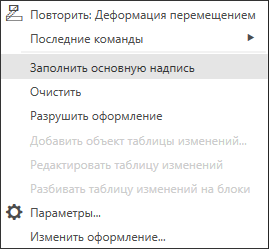

3. Для удобства, вставьте рисунок на рабочую область, для чего, вызовите команду из списка наборов Черчение⇒Вставка и макроэлементы⇒Рисунок , выберите файл рисунка задания и укажите его местоположение на рабочей области.

Для построения внешнего контура, постройте окружность диаметром 130 мм. Для чего, вызовите команду либо из списка наборов Черчение⇒Геометрия⇒Окружность , либо в меню Черчение⇒Окружности⇒Окружность.
Постройте еще две окружности диаметрами 30 мм и 16 мм.
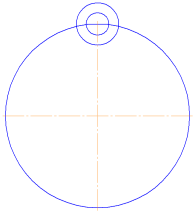

4. Для обрезки лишних линий вызовите команду либо из списка наборов Черчение⇒Правка⇒Усечь кривую , либо в меню Черчение⇒Усечь⇒Усечь кривую и укажите обрезаемые части кривых.
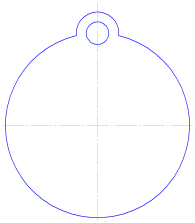
Создание и оформление чертежа с модели в программ КОМПАС 3D (черчение)
5. Для копирования одинаковых элементов выделите дугу и маленькую окружность, вызовите команду из списка наборов Черчение⇒ Правка⇒Копия по окружности  . На Панели свойств задайте количество элементов массива – 6 , нажмите кнопку в области Размещение копий⇒Вдоль всей окружности для равномерного распределения элементов массива по окружности, укажите центр массива – центр большой окружности и нажмите кнопку Создать объект
. На Панели свойств задайте количество элементов массива – 6 , нажмите кнопку в области Размещение копий⇒Вдоль всей окружности для равномерного распределения элементов массива по окружности, укажите центр массива – центр большой окружности и нажмите кнопку Создать объект 
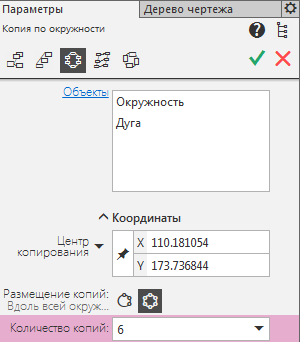
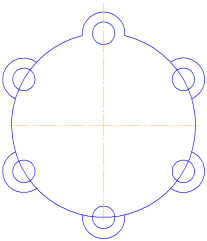

6. Используя команду Усечь кривую обрежьте лишние фрагменты кривых.
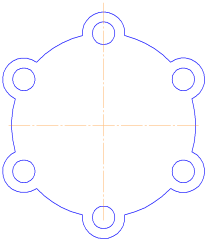
7. Перейдем к построению следующего контура. Создайте окружность диаметром 92 мм и еще две концентрические с диаметрами 14 мм и 28 мм.
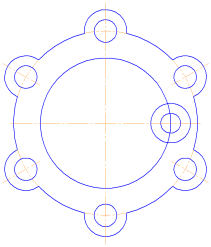

8. Используя команду Усечь кривую обрежьте лишние фрагменты кривых.
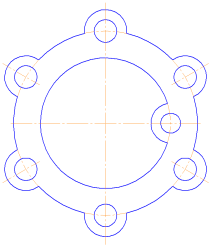
9. Выделите дугу и маленькую окружность. Выберите команду Правка⇒Зеркально отразить  . С помощью двух точек (обязательно с привязкой, например, Центр
. С помощью двух точек (обязательно с привязкой, например, Центр  ), расположенных на вертикальной оси больших окружностей, укажите ось симметрии. Используя команду Усечь кривую
), расположенных на вертикальной оси больших окружностей, укажите ось симметрии. Используя команду Усечь кривую  обрежьте лишние фрагменты кривых.
обрежьте лишние фрагменты кривых.
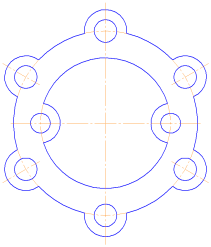
10. Для построения внутреннего контура, постройте две окружности диаметрами 64 мм и 40 мм.
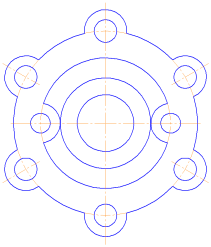
11. Для построения лепестков, постройте три вспомогательные прямые под углом 45° и на расстоянии от средней линии по 8 мм , используя команды Геометрия⇒Вспомогательная прямая  и Параллельная прямая
и Параллельная прямая  .
.
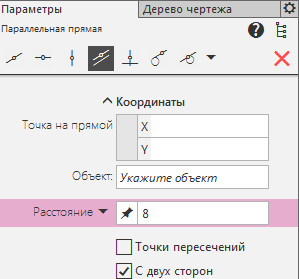
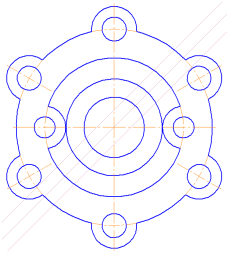

12. Через точки пересечения вспомогательных прямых с окружностью диаметром 64 мм , постройте два отрезка, пересекающихся в центре больших окружностей, используя команду Отрезок .
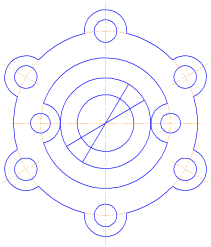
13. Используя команду Усечь кривую обрежьте лишние фрагменты отрезков.
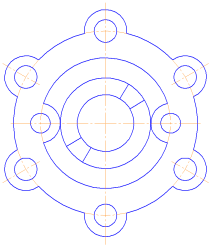
14. Выделите четыре полученных отрезка. Выберите команду Правка⇒Зеркально отразить  . С помощью двух точек (обязательно с привязкой, например, Центр
. С помощью двух точек (обязательно с привязкой, например, Центр  ), расположенных на вертикальной оси больших окружностей, укажите ось симметрии. Используя команду Усечь кривую
), расположенных на вертикальной оси больших окружностей, укажите ось симметрии. Используя команду Усечь кривую  обрежьте лишние фрагменты окружностей.
обрежьте лишние фрагменты окружностей.
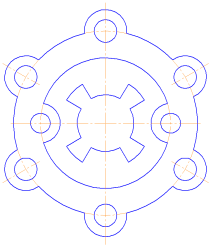
15. Постройте осевые линии, используя команду из списка наборов Черчение⇒Обозначения⇒Обозначение центра  . Для построения радиальных осевых линий используйте опцию в области Тип⇒Одна ось
. Для построения радиальных осевых линий используйте опцию в области Тип⇒Одна ось  . Для построения диаметральных осевых линий, используйте команду Геометрия⇒Дуга
. Для построения диаметральных осевых линий, используйте команду Геометрия⇒Дуга  , со стилем линии Осевая.
, со стилем линии Осевая.
Используя команды списка наборов Черчение⇒Размеры⇒Линейный размер  , Диаметральный размер
, Диаметральный размер  , Радиальный размер
, Радиальный размер  , Угловой размер
, Угловой размер  , нанесите необходимые размеры согласно ГОСТ 2.307-68. Законченный чертеж представлен на Рисунке 1.2.
, нанесите необходимые размеры согласно ГОСТ 2.307-68. Законченный чертеж представлен на Рисунке 1.2.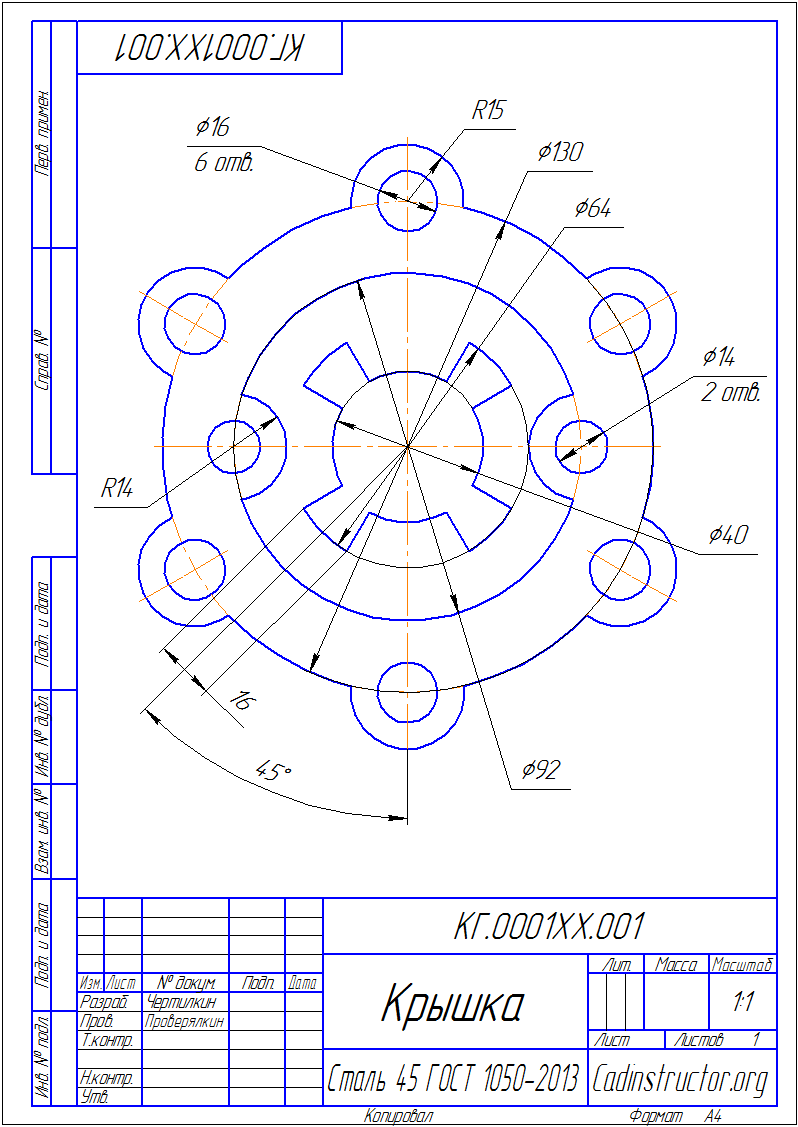
Рисунок 1.2 – Пример выполнения задания – чертеж Крышки
По вопросам репетиторства по компьютерной графике (Autocad, Solidworks, Inventor, Компас), вы можете связаться любым удобным для вас способом в разделе Контакты. Подробное описание программ обучения и стоимость, вы можете посмотреть выбрав соответствующий курс. Обучение возможно очно и дистанционно.
- Главная ›
- Компьютерная графика ›
- Уроки по КОМПАС-3D ›
- Основные приемы черчения в КОМПАС-График
Источник: cadinstructor.org
Как сделать чертеж в Компасе?

Любой комплект технической документации на изделие формируется из чертежей. Программа Компас как раз и заточена под разработку такого рода документации на основе трехмерной твердотельной модели (хотя для простых деталей можно обойтись и собственным пространственным воображением). Итак, когда модель уже готова, то как сделать чертеж в Компасе? Давайте разбираться.
Как сделать чертеж в Компасе для детали?
Чтобы сделать чертеж в Компасе нужно перейти «Файл» — «Создать»(рис. 1), в новом окне выбрать «Чертеж» (рис. 2), после чего откроется новый документ с листом формата А4. Таким образом подготавливается основа оформления чертежа. Рабочее поле чертежа не ограничивается контуром рамки, поэтому и размещать будущие виды от детали можно где угодно.


Чтобы вставить чертеж вида детали нужно выбрать «Вставка» на вкладках главного меню, затем «Вид с модели» (рис. 3). В появившемся окне находится перечень открытых моделей, а если нужной не имеется в списке, то с нажатием кнопки «Выбрать с диска» в текущем окне, открывается проводник Windows, через который можно открыть искомый файл (рис. 4).
После выбора изделия, Компас предлагает разместить чертеж вида в рабочем поле. При этом габариты вводимого вида обводятся контуром, а слева в меню отображаются параметры вставки (рис. 5). После проверки настроек, щелчком мыши располагается вид (рис. 6).




Если в модели правильно записаны наименования и обозначения (рис. 7), то они автоматически заполнят основную надпись на создаваемом чертеже. В случае необходимости, в Компасе можно быстро изменить масштаб, формат листа и основную надпись. Далее же чертеж дополняется видами и оформляется согласно всем действующим стандартам.
Так же делать чертеж в Компасе можно, находясь на экране работы с моделью, для этого нужно во вкладке «Твердотельное моделирование» выбрать «Создать чертеж по модели» (рис. 8), после появления листа чертежа, порядок действий не отличается от вышеописанных действий.


Как создать чертеж в Компасе для сборки?
Порядок построения чертежа для сборки принципиально не отличается от детали. Для того, чтобы сделать чертеж сборки, надо открыть саму сборку и во вкладке «Твердотельное моделирование» выбрать «Создать чертеж по модели» (рис. 8). Появится лист А4 с стандартной рамкой с рабочим полем, в котором можно разместить виды.
Принципиальное отличие состоит в том, что под сборку необходимо создание спецификации, этому как раз посвящен отдельный раздел, в котором описаны все подробности ее создания. Спецификация по модели будет взаимосвязана с чертежом и моделью.
Источник: buildsam.ru
Как сделать чертеж в КОМПАСе 3Д
Создание чертежа в КОМПАСе 3D может осуществляться двумя способами: вручную или же из модели. Рассмотрим оба случая.
Содержание
Создание чертежа вручную
Начертим вот такой простой чертеж с двумя видами.

Запускаем КОМПАС 3D и создаем новый документ – Чертеж.
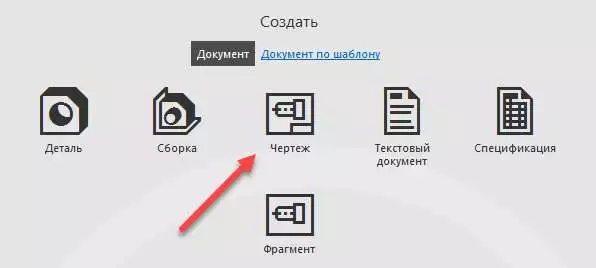

Далее, программа автоматически создает готовый лист, оформленный по заданным настройкам.
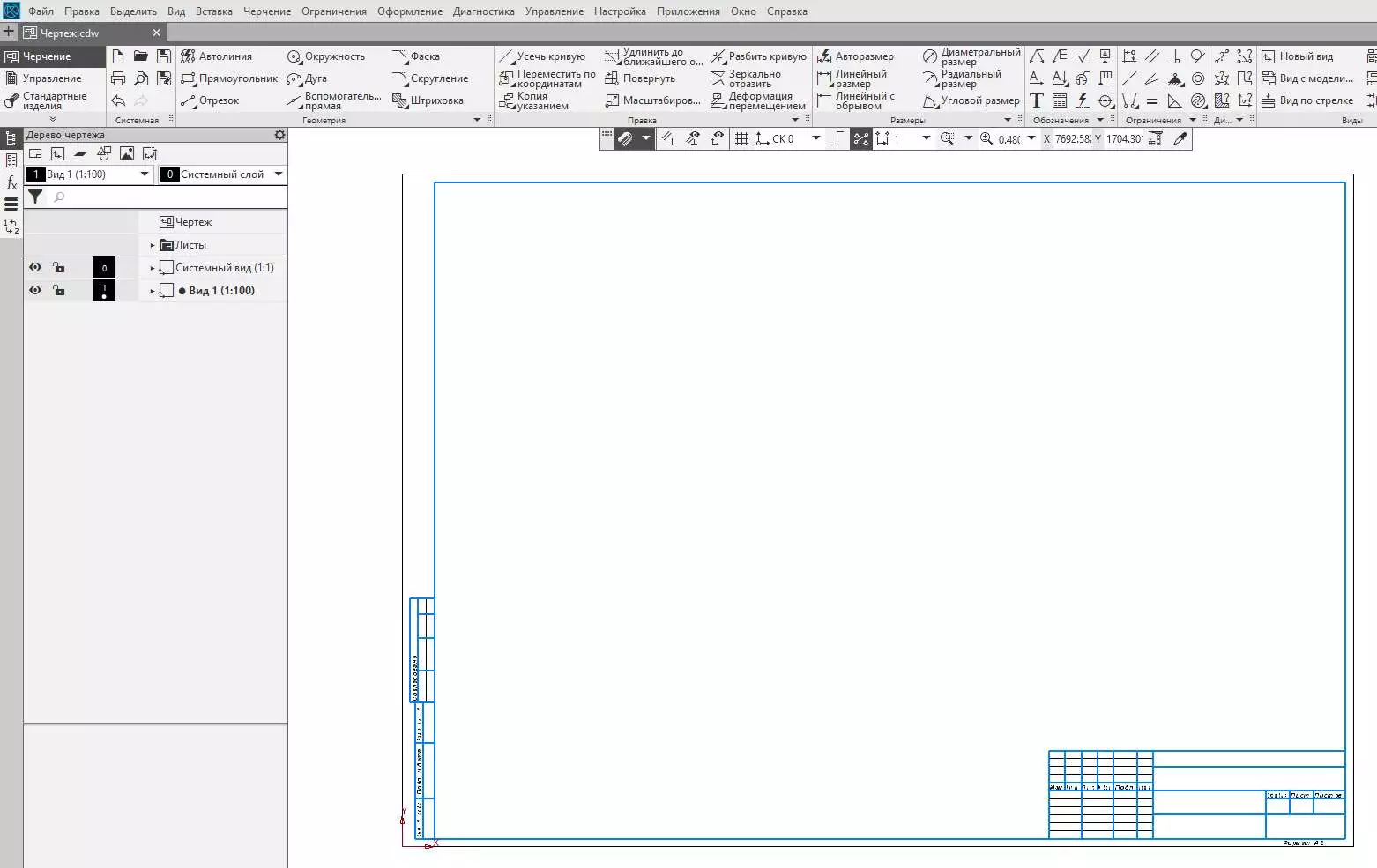
В целом, основные необходимые инструменты для создания эскиза чертежа, находятся во вкладке Геометрия. Здесь можно найти почти любые геометрические фигуры и элементы.

С помощью инструмента Отрезок чертим линии эскиза.
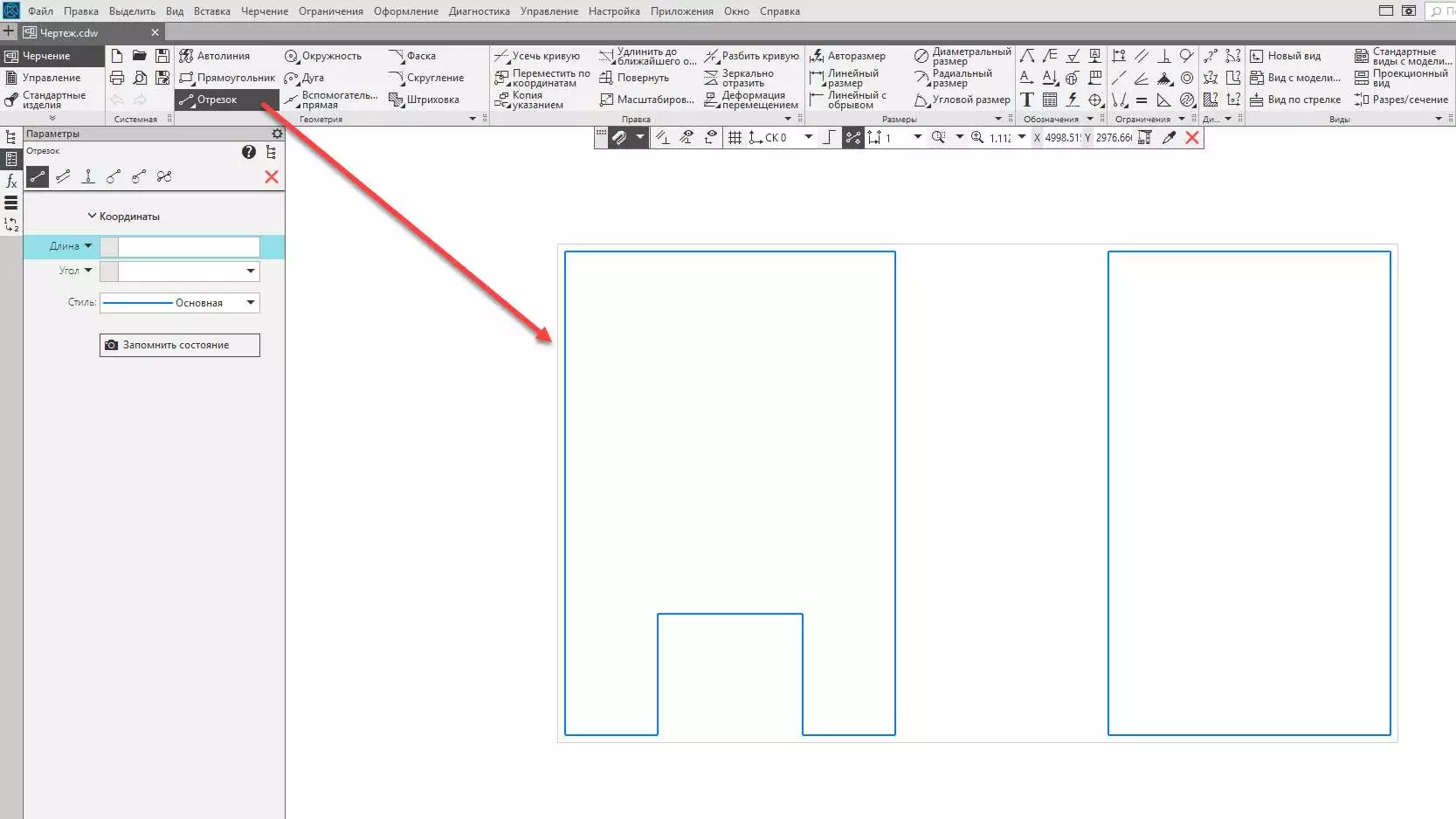
Добавляем окружность в центре детали (вместе с осями)
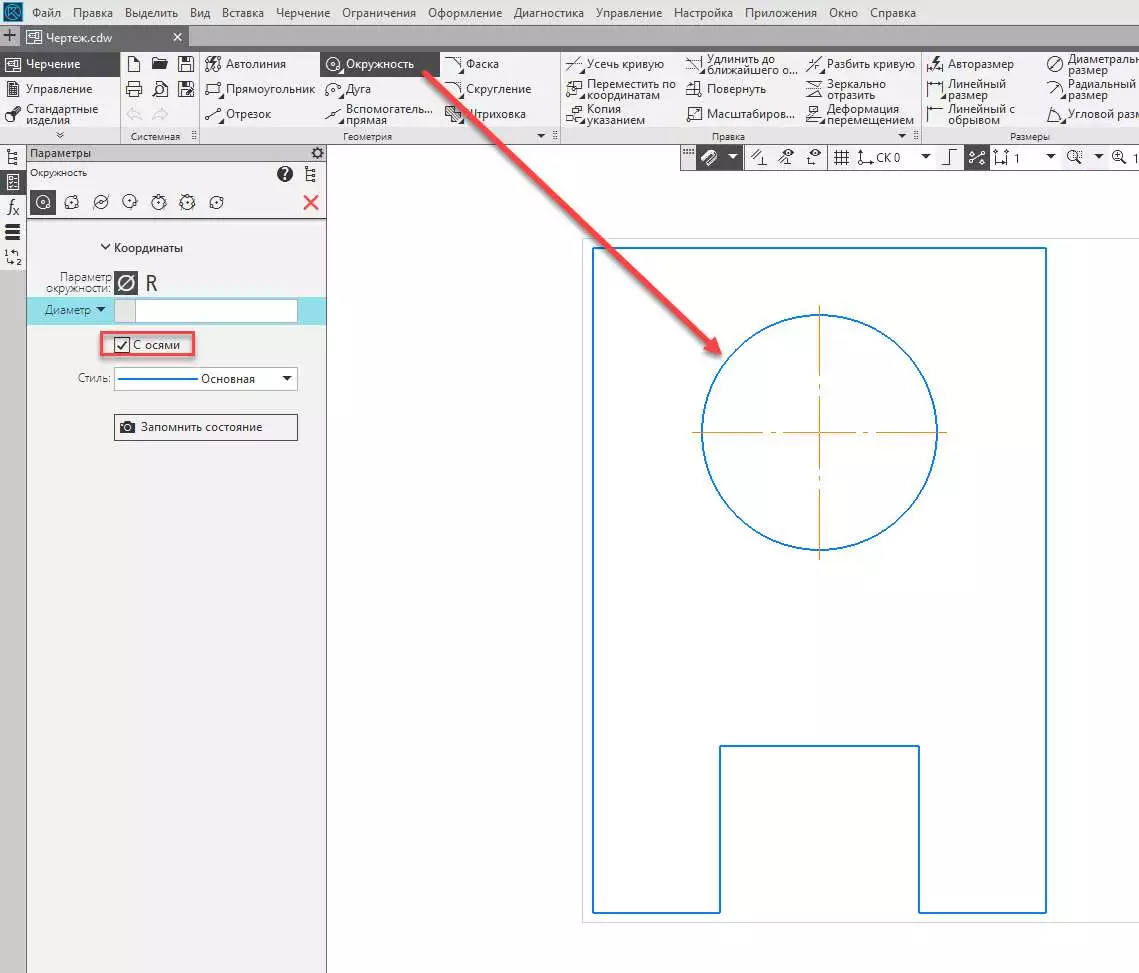
Во вкладке Размеры, используем инструменты для указания размеров на чертеже.
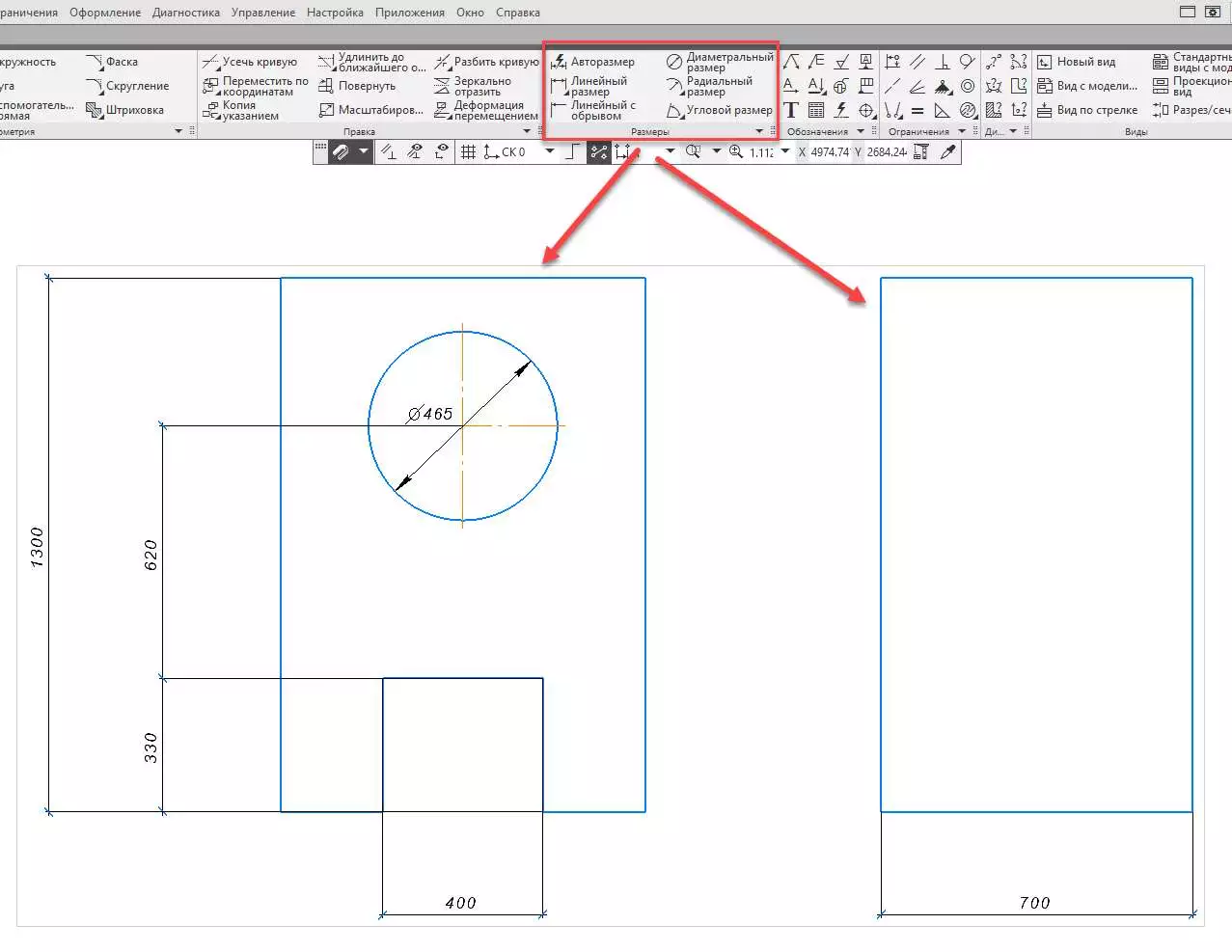
Чертеж закончен. Вот так вот просто можем построить чертеж в КОМПАСе 3D вручную.

Создание чертежа из модели
Рассмотрим второй способ создания чертежа из модели. В примере имеем ту же самую модель но уже в 3D.
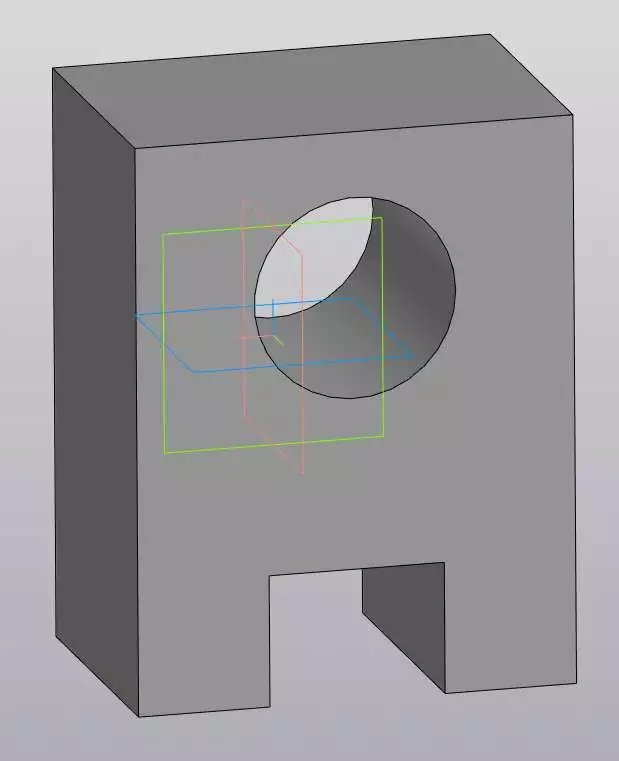
Перенесем ее на чертеж. Нажимаем на Управление > Создать чертеж по модели.
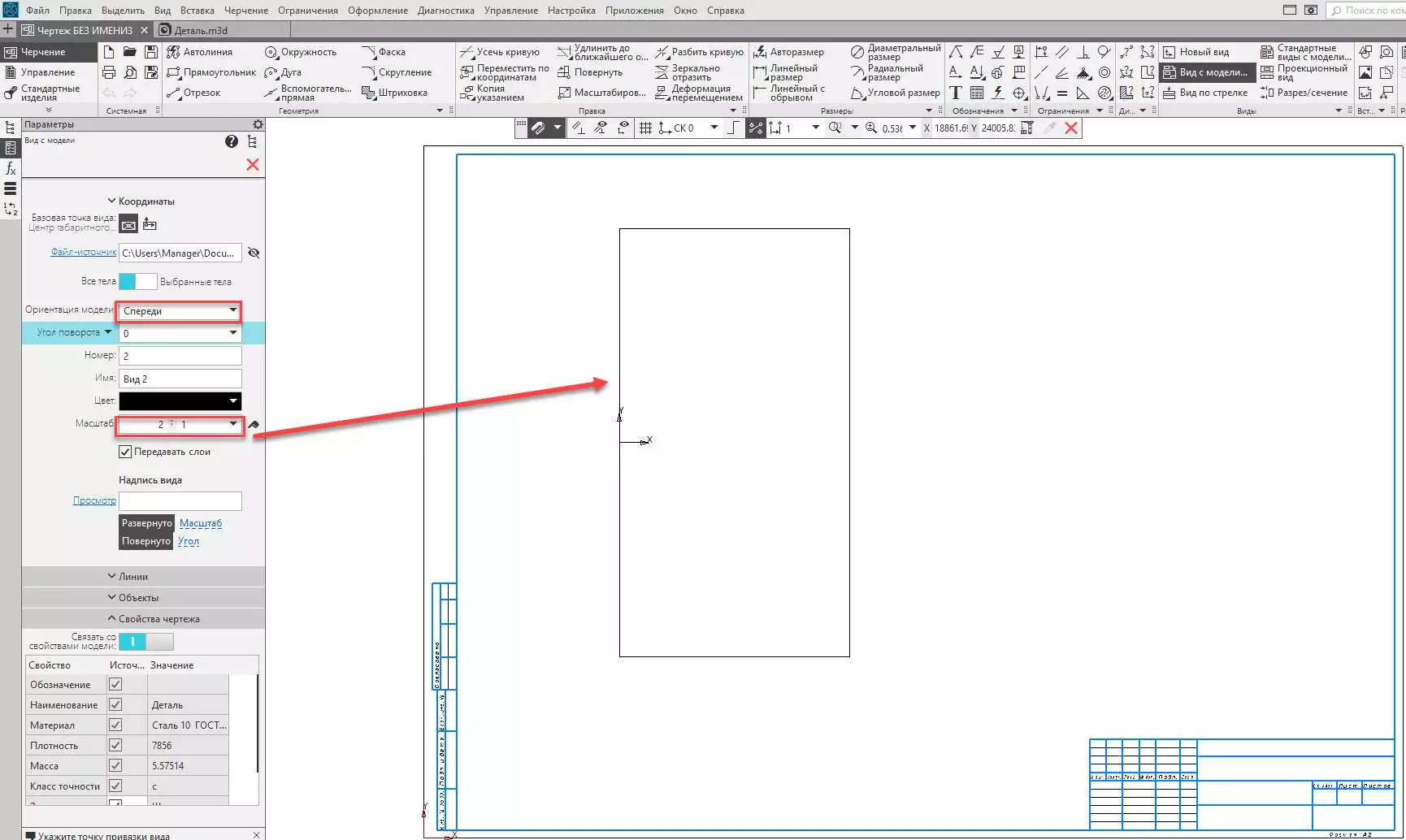
В левой части экрана устанавливаем масштаб модели, ориентацию и указываем положение вида детали на листе.
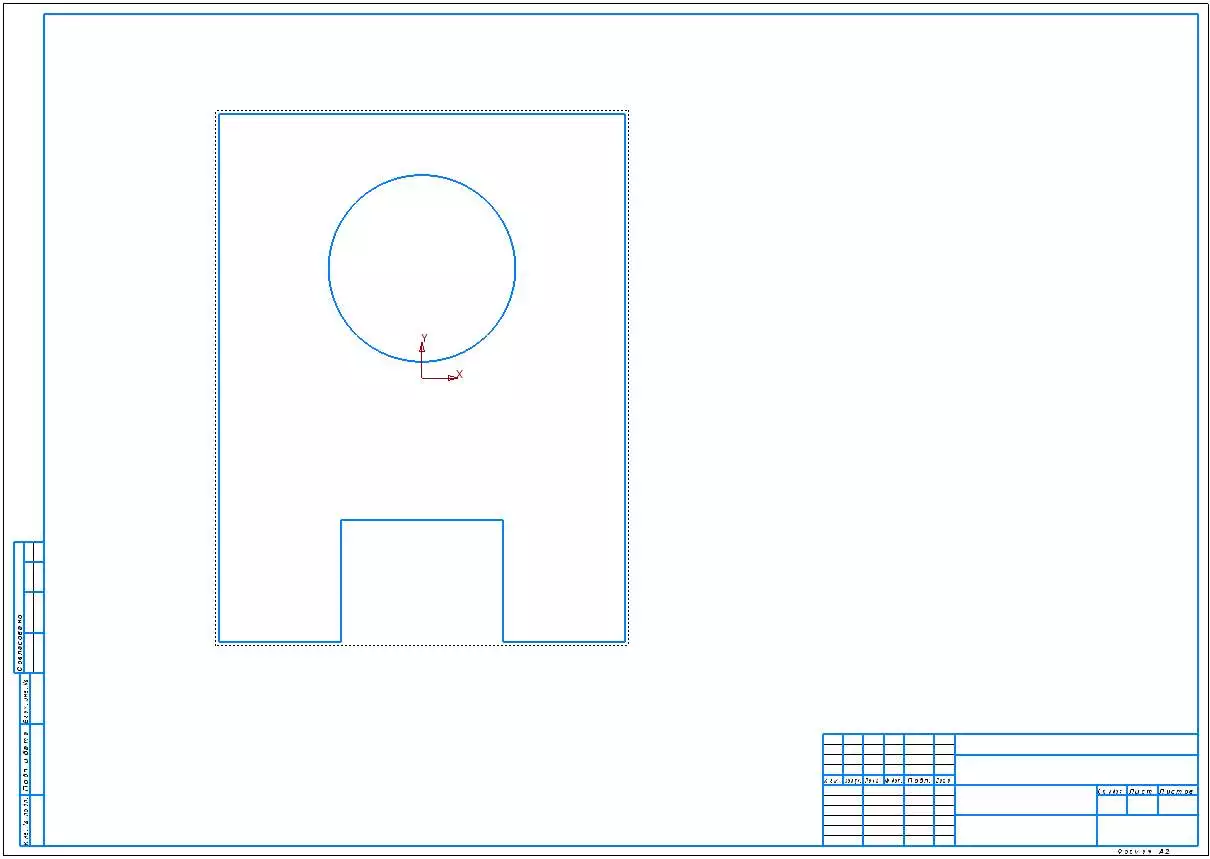
Создадим следующий проекционный (ассоциативный) вид Слева. Для этого нажимаем во вкладке Виды>Проекционный вид кликаем на главный вид (на его центр) и после этого создастся новый вид который необходимо установить в нужном положении.
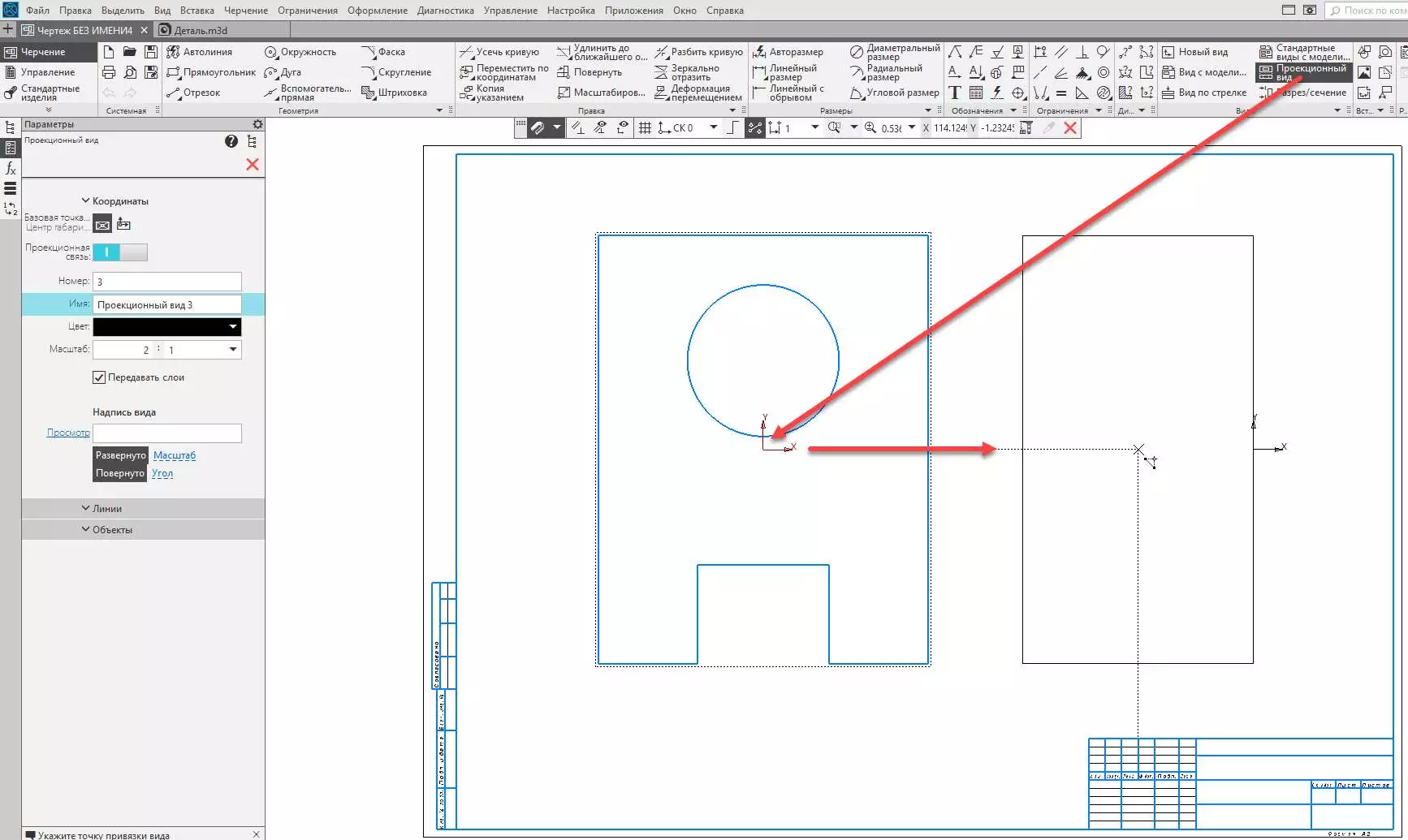
Виды перенесены на чертеж.
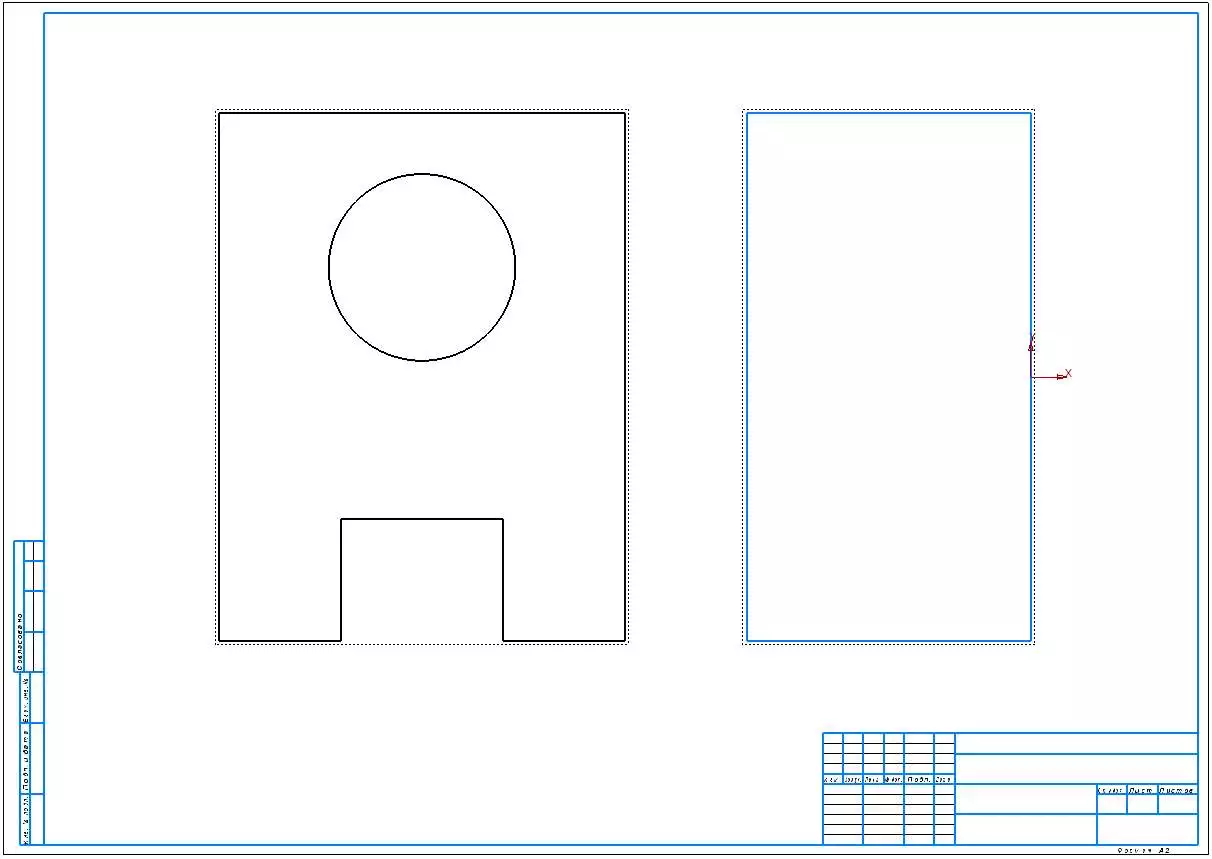
С помощью уже знакомых инструментов, задаем размеры на чертеже.
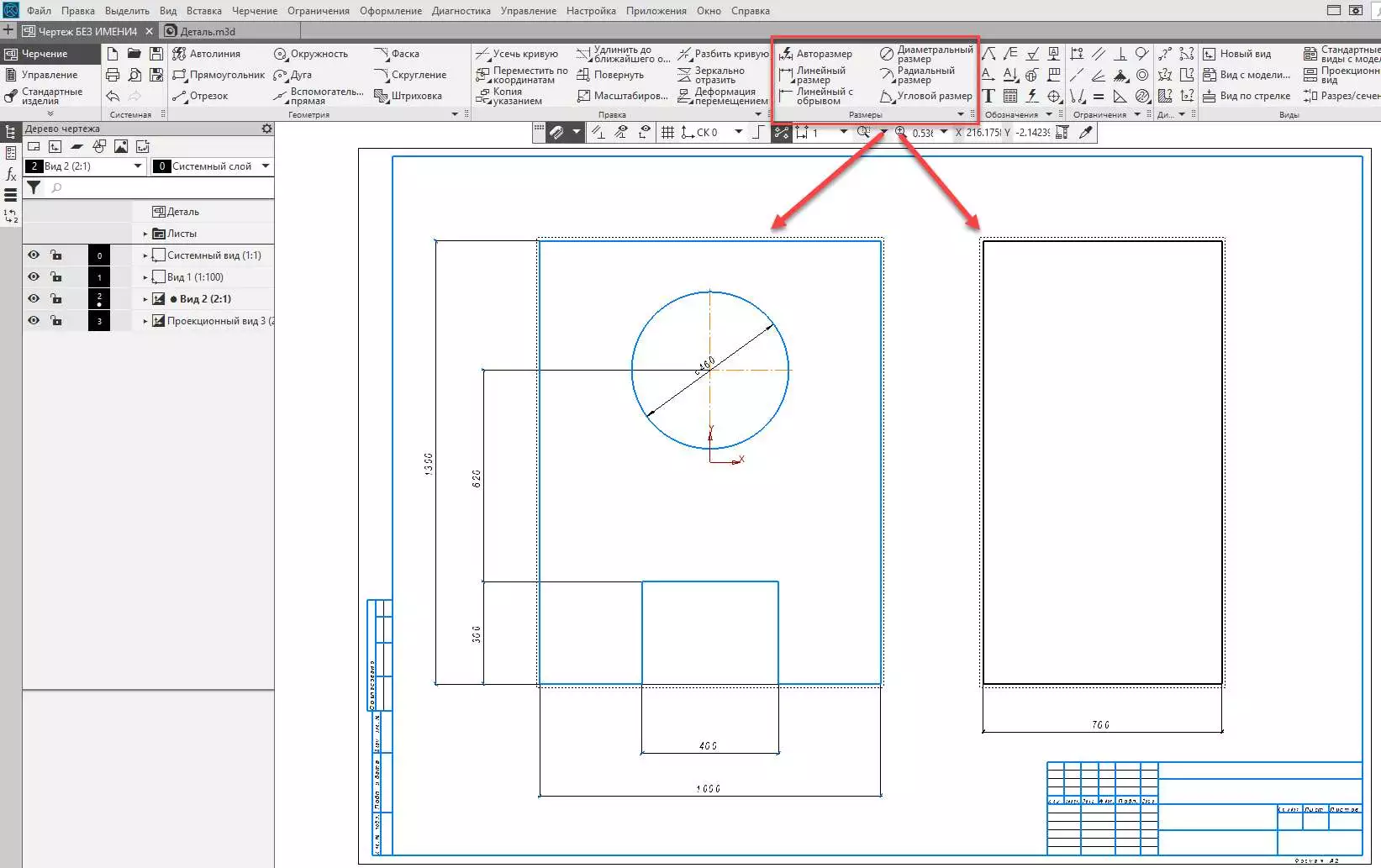
Чертеж готов! Как видим, благодаря комплексным инструментам в КОМПАС 3D возможно создание чертежа по модели (в том числе сборочный чертеж по модели) или же вручную.
Источник: autocad-lessons.com